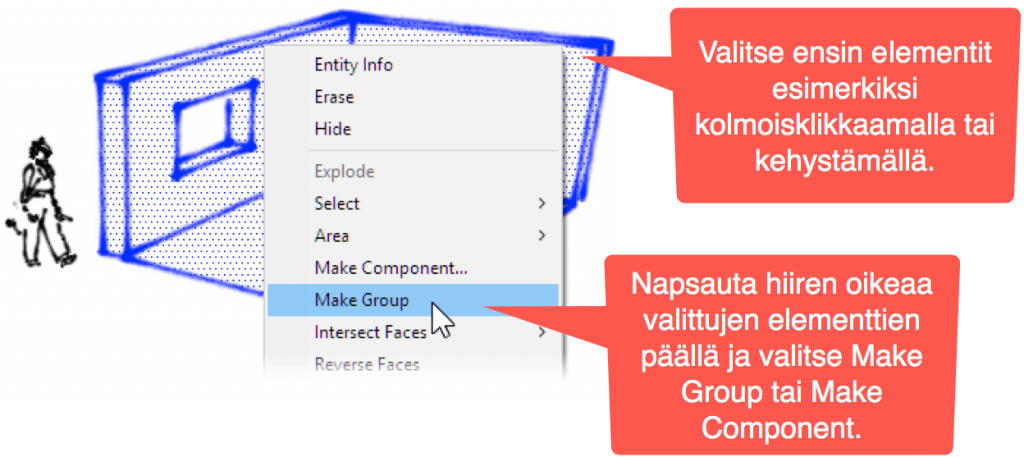Oletko SketchUp-aloittelija, valmiina hienojen 3D-mallien luomiseen?
Ennen kuin menet SketchUpin kanssa sen pidemmälle, lue nämä vinkit, niin pääset vauhtiin helpommin!
1. Hanki kunnollinen rullahiiri
Käytä kunnollista rullahiirtä navigoimiseen. Unohda halvat “leluhiiret”.
3D-mallinnuksessa menee paljon aikaa mallin pyörittelyyn, joten siihen kannattaa panostaa hankkimalla kunnollinen rullahiiri. Mallin pyörittely käy rullahiirellä paljon, paljon nopeammin kuin SketchUpin painikkeita painelemalla tai läppärin ohjauslevyn avulla.
- hiiren rullaa pohjassa pitämällä voi pyörittää mallia
- pitämällä samaan aikaan näppäimistöltä Shift-näppäintä ja hiirestä rullaa pohjassa voit panoroida eli liikkua sivusuunnassa
- rullaa pyörittämällä voit zoomata
2. Piirrä oikeilla mitoilla
Näppäile tarkat mitat SketchUpin mittaruutuun (ikkunan oikeassa alareunassa). Mittaruutuun ei tarvitse klikata vaan sen kun vain aloitat näppäilemään mittoja jonkin piirto- tai muokkaustoiminnon aikana. Mitan syöttämisen jälkeen painat Enter.
![]()
Suorakaiteen mitat voit antaa muodossa 3000;2000 (selainpohjaisessa versiossa 3000,2000) ja lopuksi Enter. Katso oikean alareunan mittaruudusta suorakaiteen piirron aikana, mitä välimerkkiä SketchUp ehdottaa.
3. Luo apuviiva tarkan piirtämisen avuksi
Tape Measure -työkalu (rullamitan näköinen painike), on monitoimityökalu, jolla voit tarkistaa pituuksia ja luoda apuviivoja.

Jos napsautat 3D-kappaleen nurkkapistettä alkupisteeksi (vihreä merkki ja vihjelapussa lukee Endpoint), voit tarkistaa pituuden liikuttamalla kohdistimen jonkin toisen nurkan päälle (painamalla näppäimistöltä Esc-näppäintä, voit irrottaa alkupisteen).
Mikäli napsautat alkupisteeksi särmäviivan (punainen merkki ja vihjelapussa On Edge), voit luoda särmän kanssa samansuuntaisen apuviivan. Liikuta hiirtä haluttuun suuntaan ja näppäile mittaruutuun apuviivan etäisyys särmästä (mitan syöttämisen jälkeen Enter).
4. Tee ryhmiä ja komponentteja
SketchUpin viivat ja 3D-elementit liimaantuvat toisiinsa, ellei niitä eroteta toisistaan ryhmien ja komponenttien avulla.
Ryhmien ja komponenttien avulla voit vaikkapa piilottaa tiettyjä elementtejä helposti ja voit muokata vain tiettyä elementtiä ilman että muokkaus sotkee muuta suunnitelmaa.
Yksi tärkeimmistä mallin hallintakeinoista on luoda mallin eri osioista ryhmiä tai komponentteja.
Ryhmän tai komponentin luonti käy helposti
- valitse ryhmään tai komponenttiin tulevat elementit
- napsauta valittujen elementtien päällä hiiren oikeaa
- valitse joko Make Group tai Make Component
Ryhmä eli Group syntyy heti, komponentille kysytään nimi.
Komponenttien avulla voit tehdä esimerkiksi yhdellä kertaa muokattavia kopioita ja voit tallentaa niitä komponenttikirjastoon.
Voit muokata suunnitelmassasi olevaa ryhmää tai komponenttia napsauttamalla sellaisen päällä hiiren oikeaa ja valitsemalla ryhmälle Edit Group ja komponentille Edit Component.
5. Käytä pikanäppäimiä
Pikanäppäimillä nopeutat työskentelyä huomattavasti.
Mikäli aina valitset työkalun painikepalkin tai valikon kautta, joudut huhkimaan hiiren tai kannettavan ohjauslevyn kanssa aika lailla. Pikanäppäimillä saat paljon paljon nopeammin oikean työkalun käyntiin.
Omassa työssäni käytän pikanäppäimiä jatkuvasti ja myös muokkaan pikanäppäimiä tarpeen mukaan omaan työhöni sopivaksi (Window-valikko > Preferences > Shortcuts, Mac: SketchUp-valikko > Preferences > Shortcuts).
Voit aloittaa pikanäppäimiin tutustumisen vaikkapa näillä neljällä:
- välilyöntinäppäin = Select eli valintatyökalu
- R = Rectangle eli suorakaide
- P = Push/Pull eli 3D-kohotus
- T = Tape Measure eli mittojen tarkistaminen ja apuviivojen piirtäminen
Pikanäppäimen perään ei tarvitse painaa mitään muuta näppäintä.
Voit tutkia pikanäppäimiä myös SketchUpin valikoiden kautta.
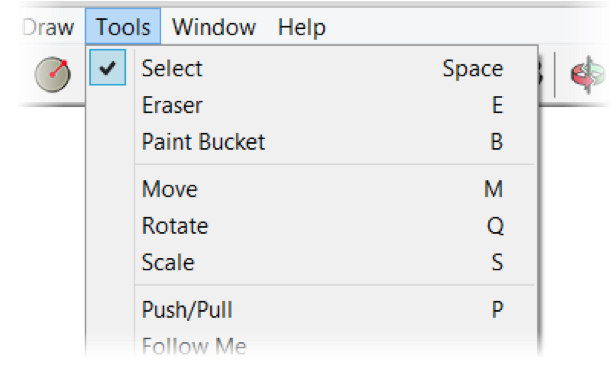
Huom! Mac-version valikoissa näytetään Mac-pikanäppäimet (tyyliin Push/Pull ⌘=). Voit kuitenkin käyttää Windows-version mukaisia yhden kirjaimen pikanäppäimiä.
Mikä sitten on sellainen kunnollinen rullahiiri? Mikä erottaa leluhiiren kunnollisesta? No, tässä esimerkki – 3D Connexionin varta vasten CAD-käyttöön suunniteltu hiiri ja Logitechin takka laser-hiir, mutta Logitechin perushiiressä on myös kunnollinen rulla, joten silläkin pitäisi pärjätä…